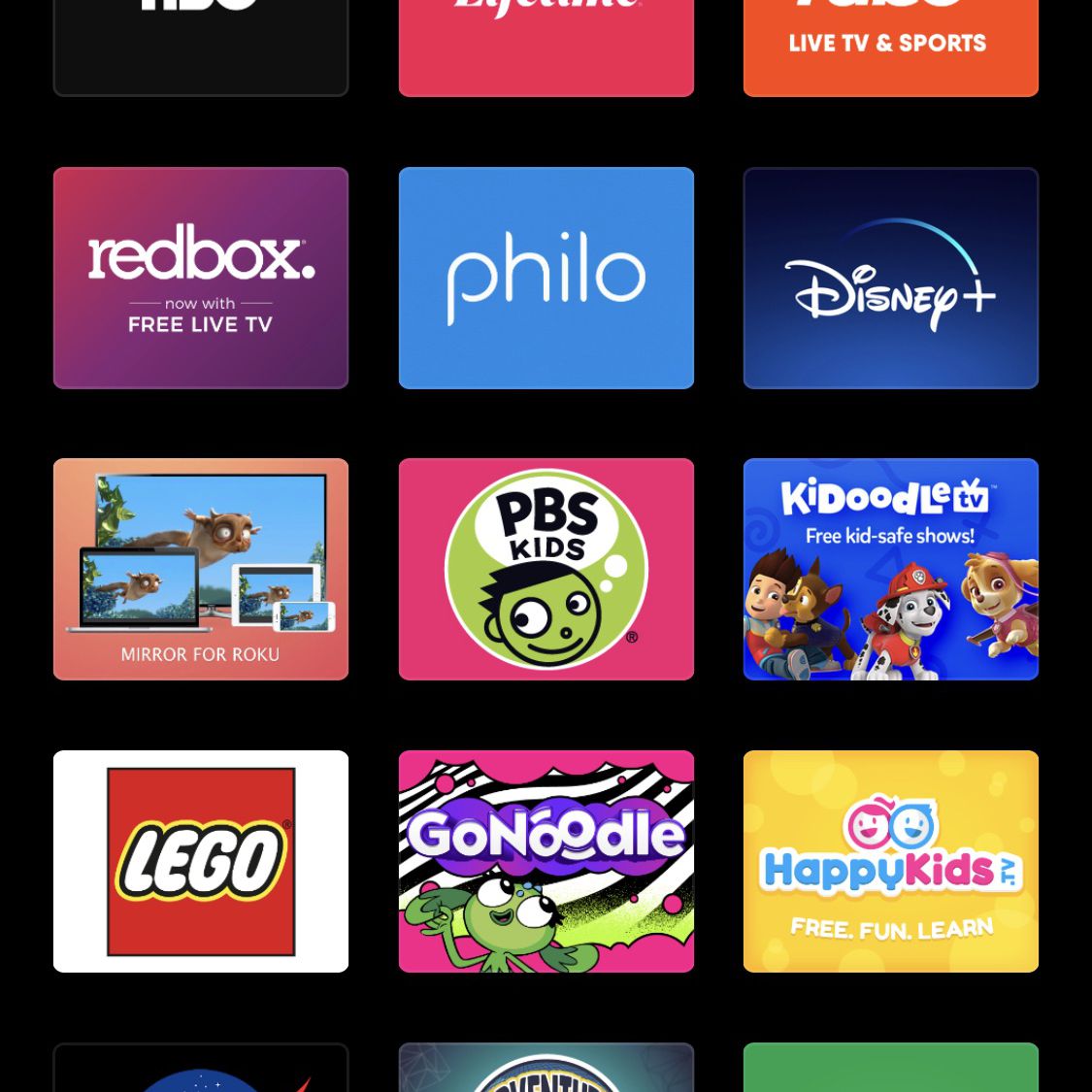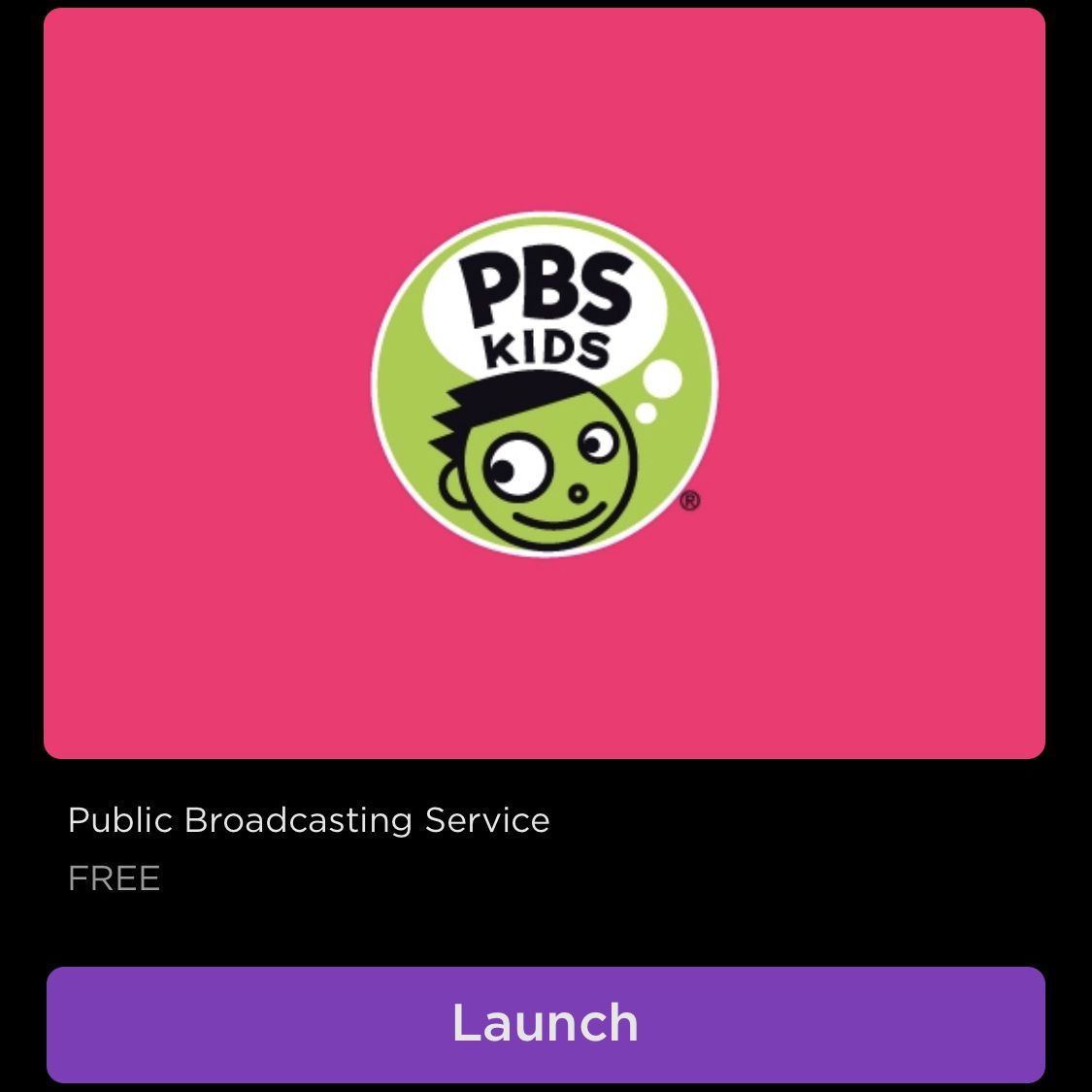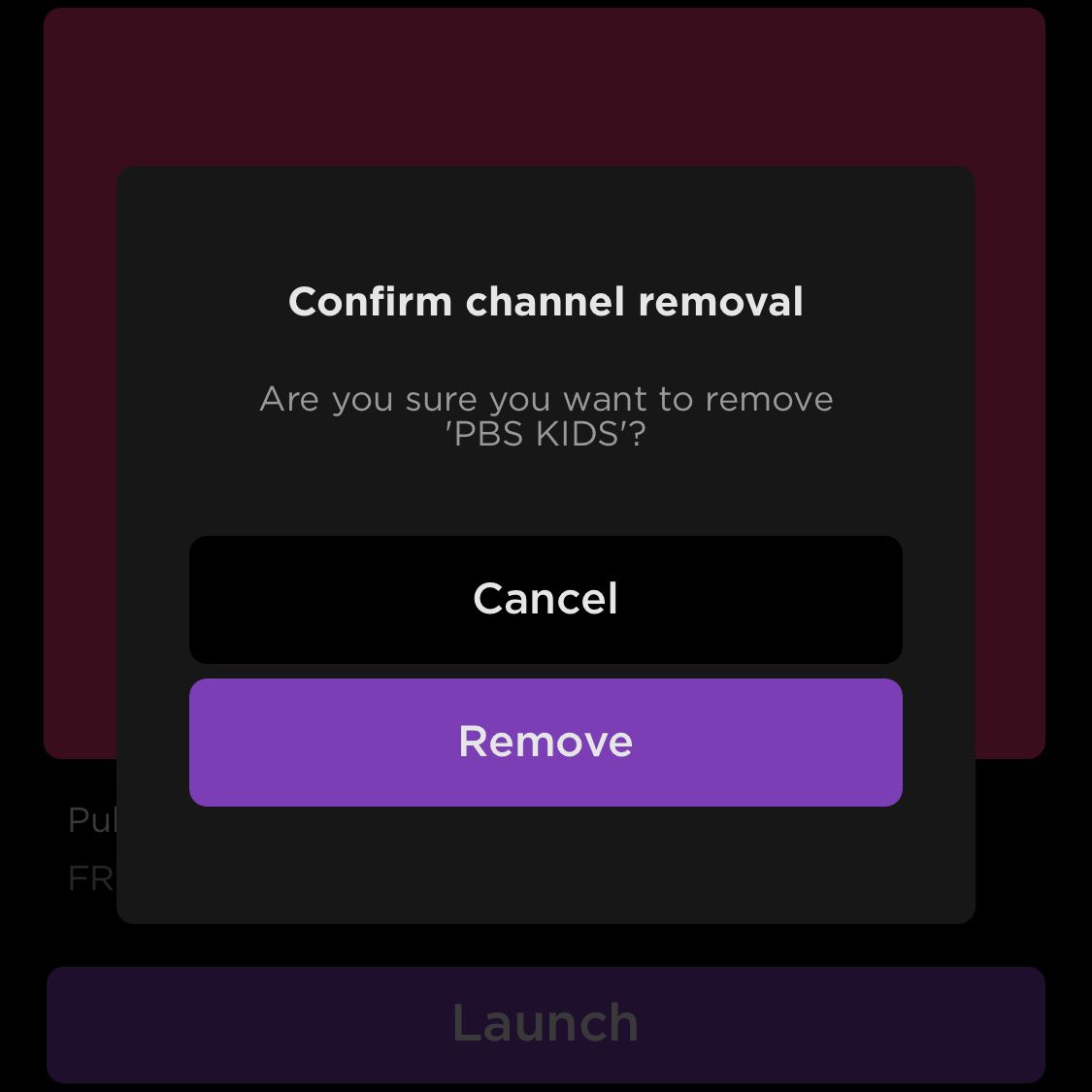Roku to świetny sposób na przesyłanie strumieniowe bezpłatnych i płatnych usług rozrywkowych, w tym Netflix, Hulu, kanałów telewizyjnych i setek innych. Kiedy po raz pierwszy kupujesz i konfigurujesz dekoder Roku, urządzenie do przesyłania strumieniowego lub Roku TV, jest już dostępnych szereg kanałów, a dostępnych jest wiele innych. Oto jak dodawać kanały do Roku za pomocą Roku Channel Store, a także jak dodawać „tajne” kanały.
Aby zapewnić lepsze wrażenia telewizyjne, Roku określa aplikacje, takie jak Netflix, Fandango, YouTube i inne, jako „kanały”.
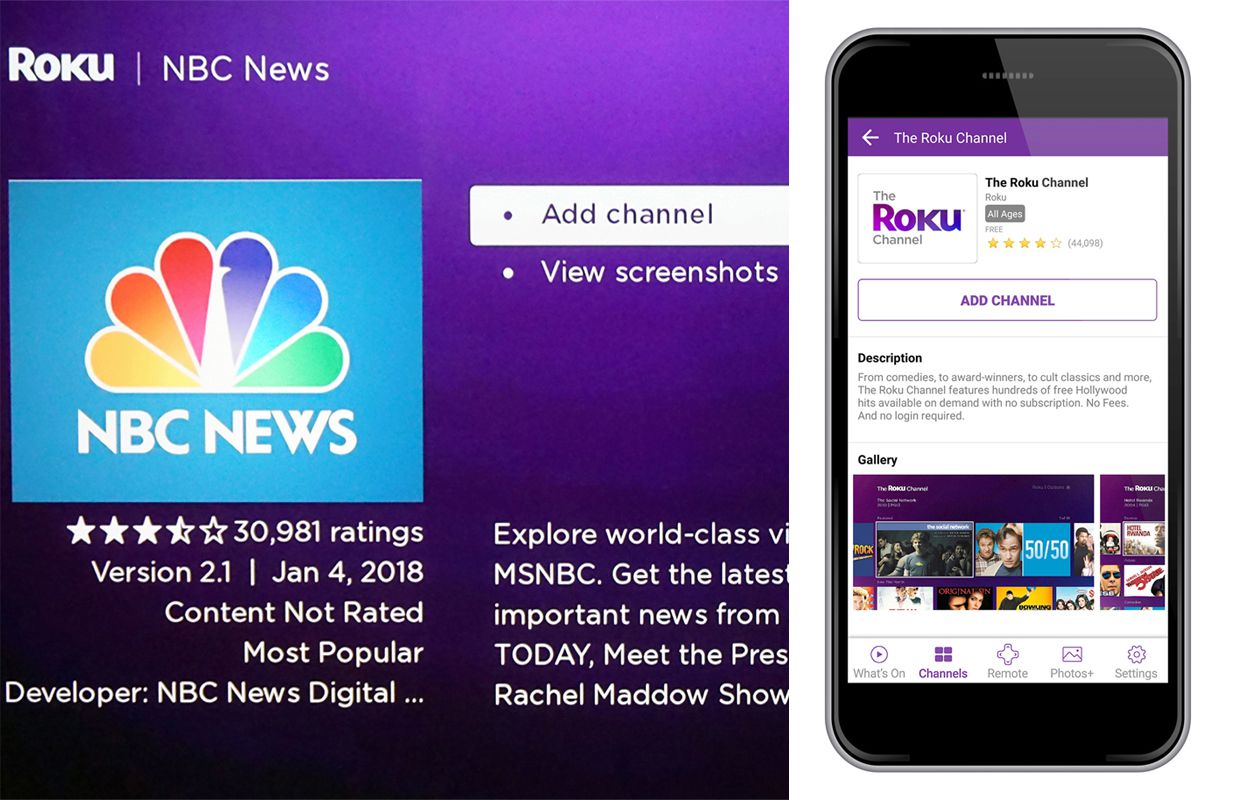
Jak dodać kanał ze sklepu Roku Channel
Dodawanie kanałów bezpośrednio z urządzenia Roku, witryny Roku.com lub aplikacji mobilnej Roku jest łatwe.
Dodaj kanały z urządzenia Roku
Użyj pilota Roku, aby przejść do Roku Channel Store.
-
Na pilocie Roku naciśnij Strona główna , aby uzyskać dostęp do ekranu głównego Roku.
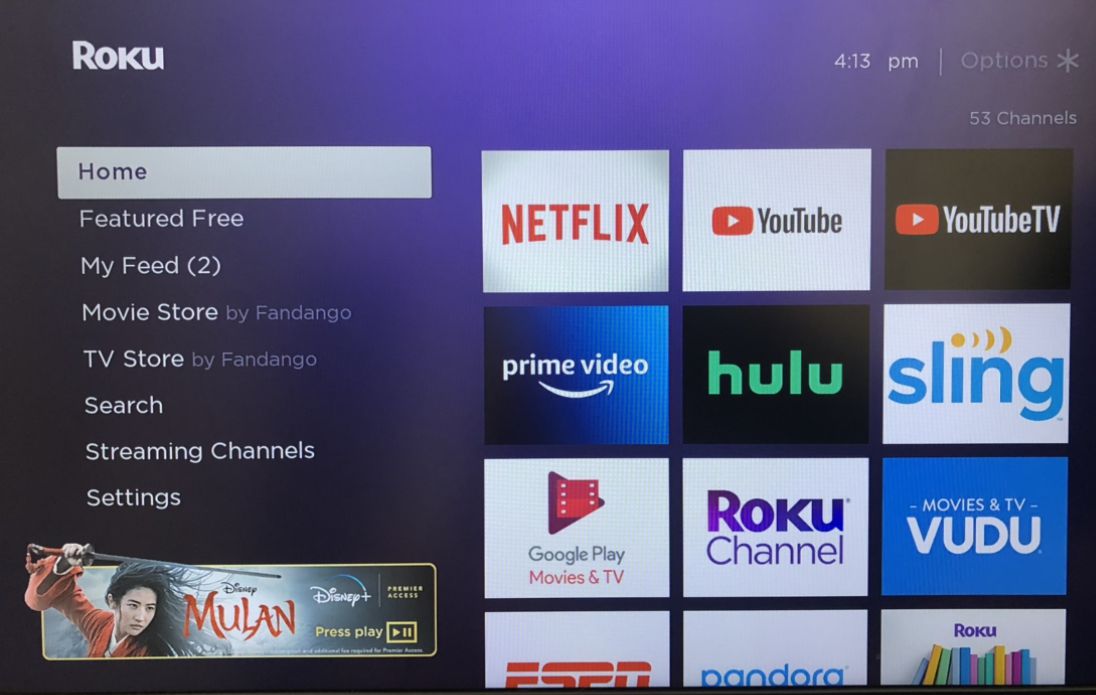
-
Użyj strzałki w dół na pilocie, aby przejść do Kanały strumieniowe.
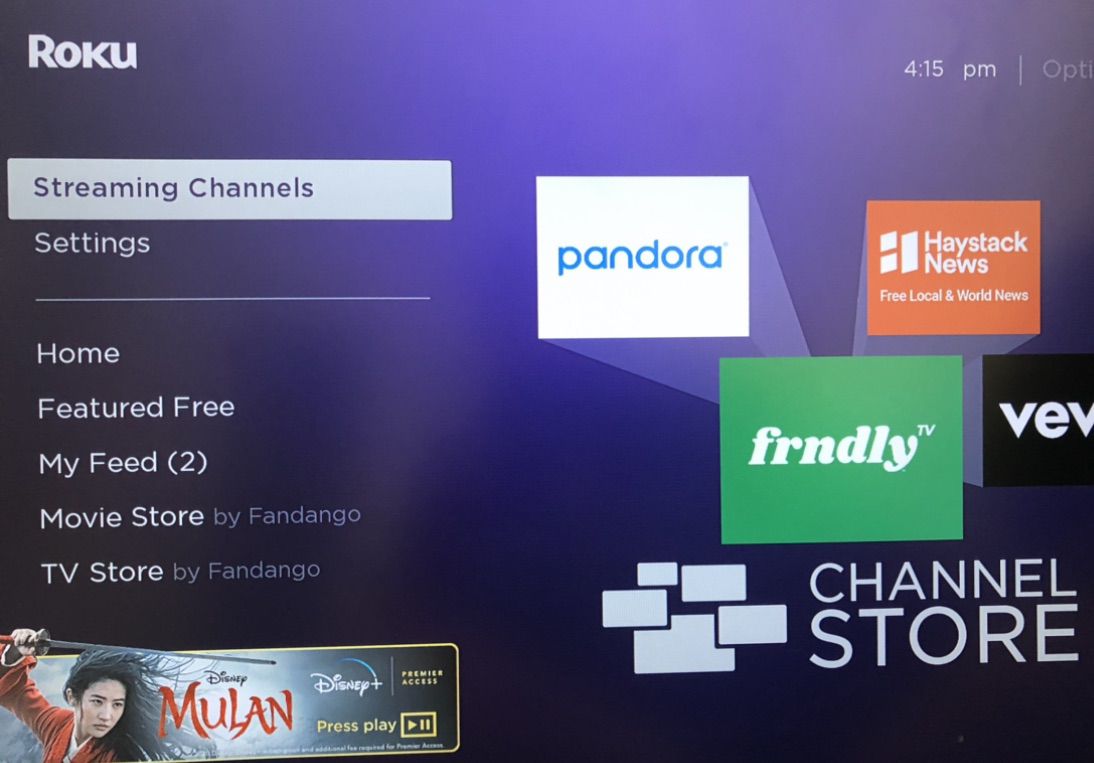
-
Wybierz OK na pilocie, aby wejść do Sklep Roku Channel.
-
Przeglądaj według Opisany, Szukaj poprzez Gatunkilub użyj Szukaj funkcję wyszukiwania kanału według nazwy.
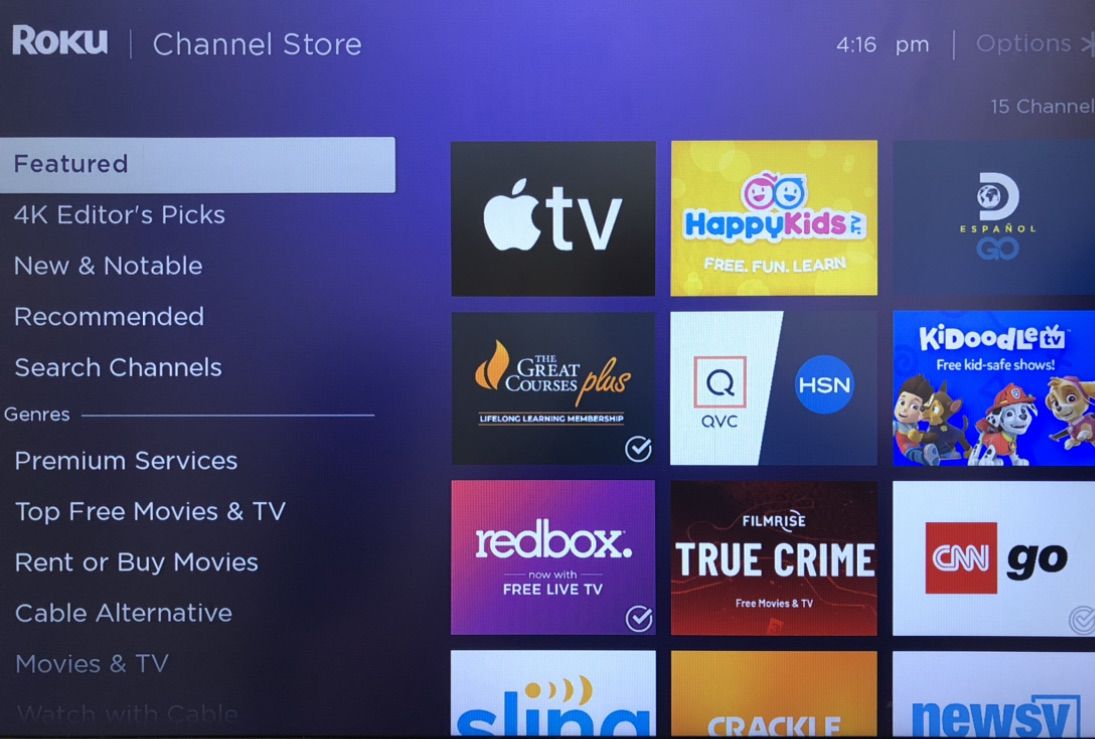
-
Wybierz kanał, który chcesz dodać, a następnie wybierz Dodaj kanał.
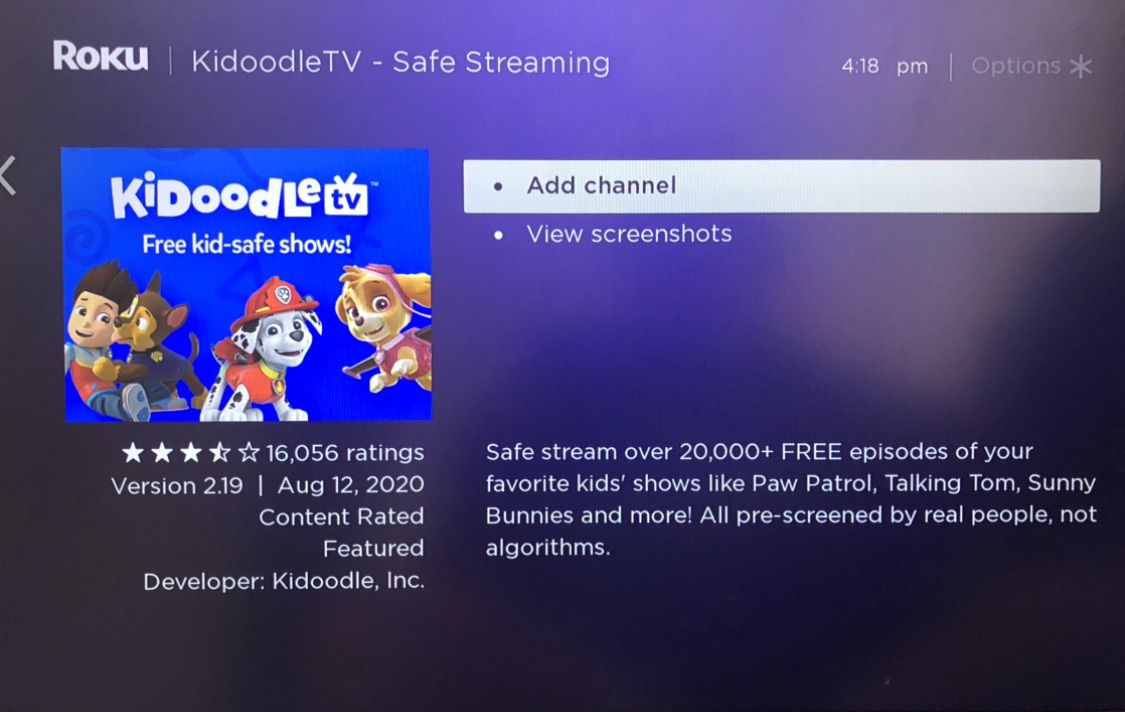
-
Zobaczysz plik Kanał został dodany wiadomość. Wybierz OK.
-
Wybierz Przejdź do kanału aby natychmiast odwiedzić kanał lub uzyskać do niego dostęp w dowolnym momencie z poziomu Strona główna ekran.
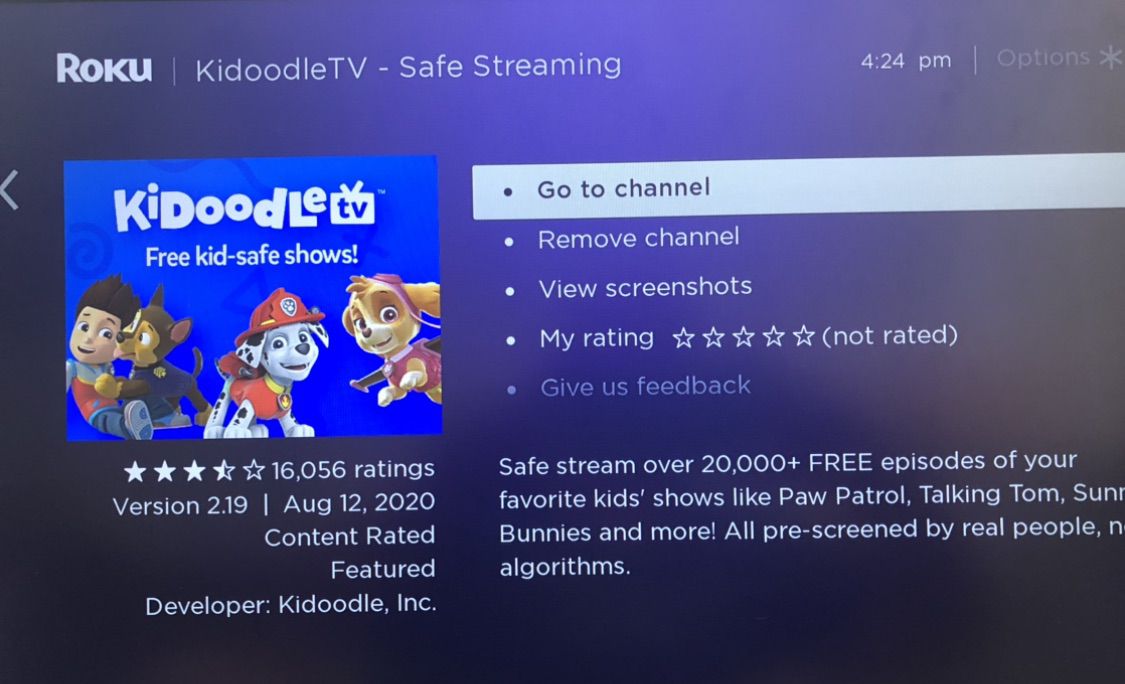
Niektóre kanały można dodać bezpłatnie, podczas gdy kanały płatne będą monitować o dokonanie płatności. Niektóre kanały, takie jak Netflix lub Hulu, wymagają płatnej subskrypcji, aby uzyskać dostęp do swoich treści.
Dodaj kanały z aplikacji mobilnej Roku
Zainstaluj aplikację mobilną Roku na iOS lub Androida. Po zainstalowaniu użyj tej aplikacji do zarządzania kanałami Roku.
-
Otwórz aplikację Roku i dotknij urządzenia z dolnego menu.
Upewnij się, że aplikacja jest połączona z urządzeniem Roku.
-
Pod połączonym Roku dotknij Kanały.
-
Pod Kanały zobaczysz listę aktualnie zainstalowanych kanałów. Aby dodać kanał, dotknij Channel Store.
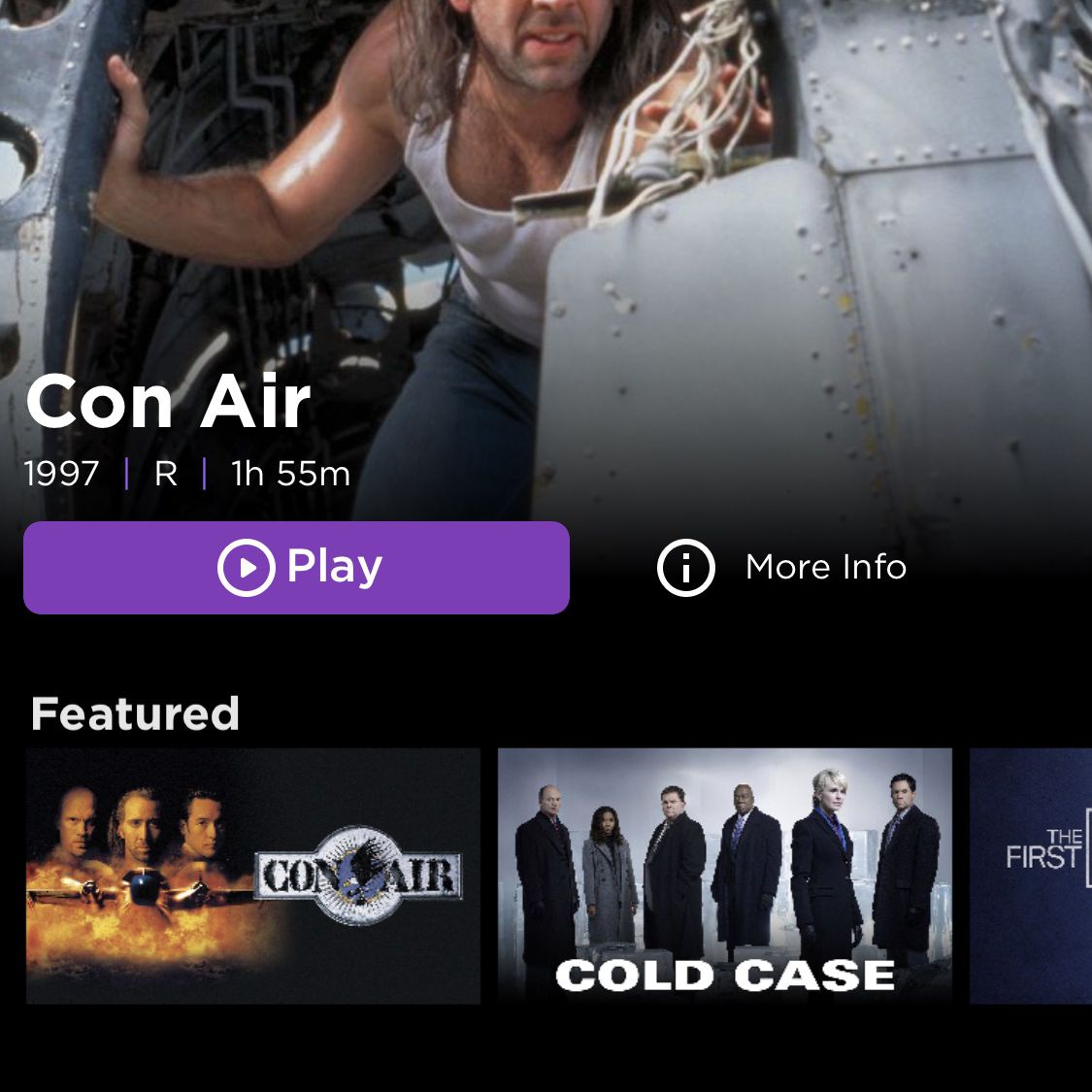
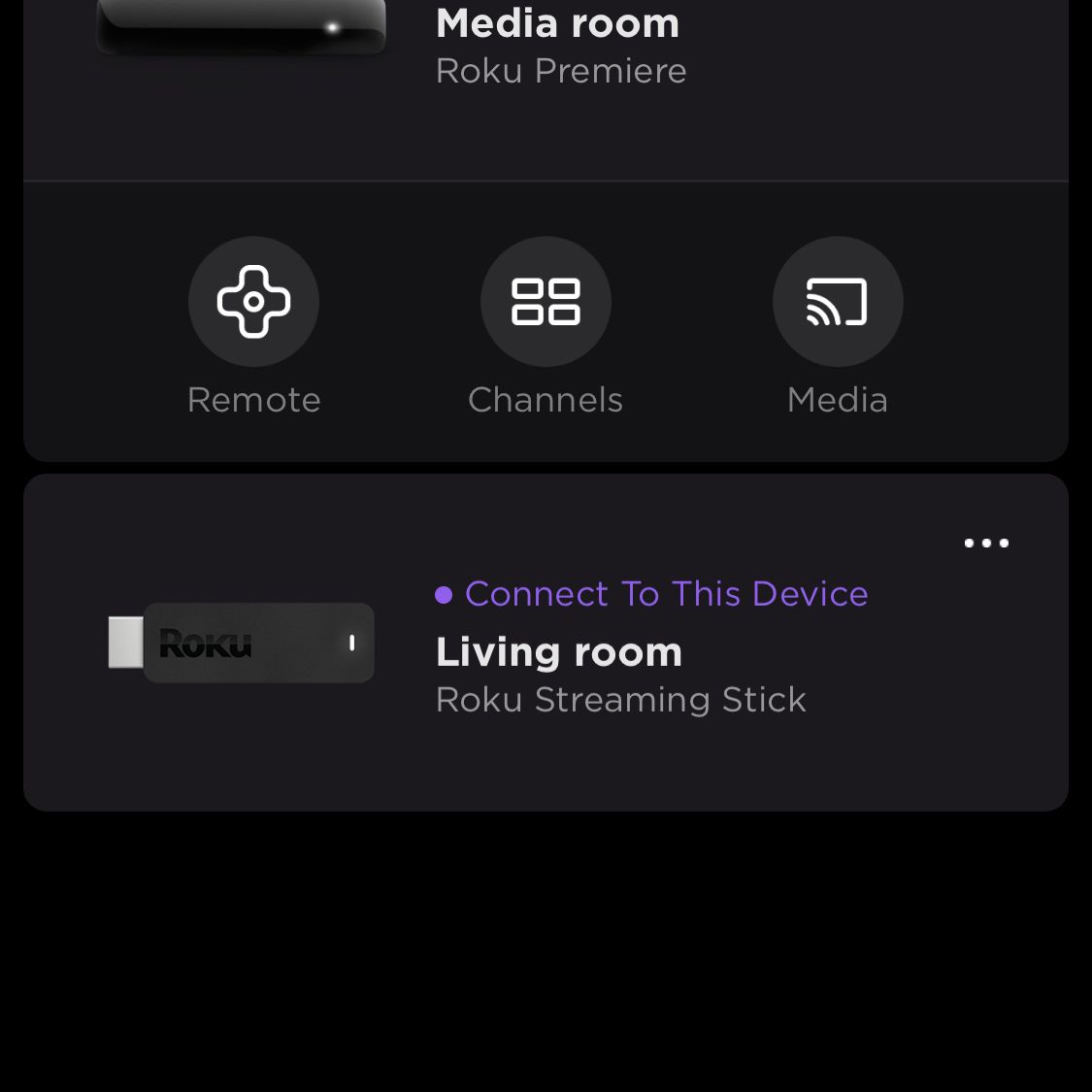
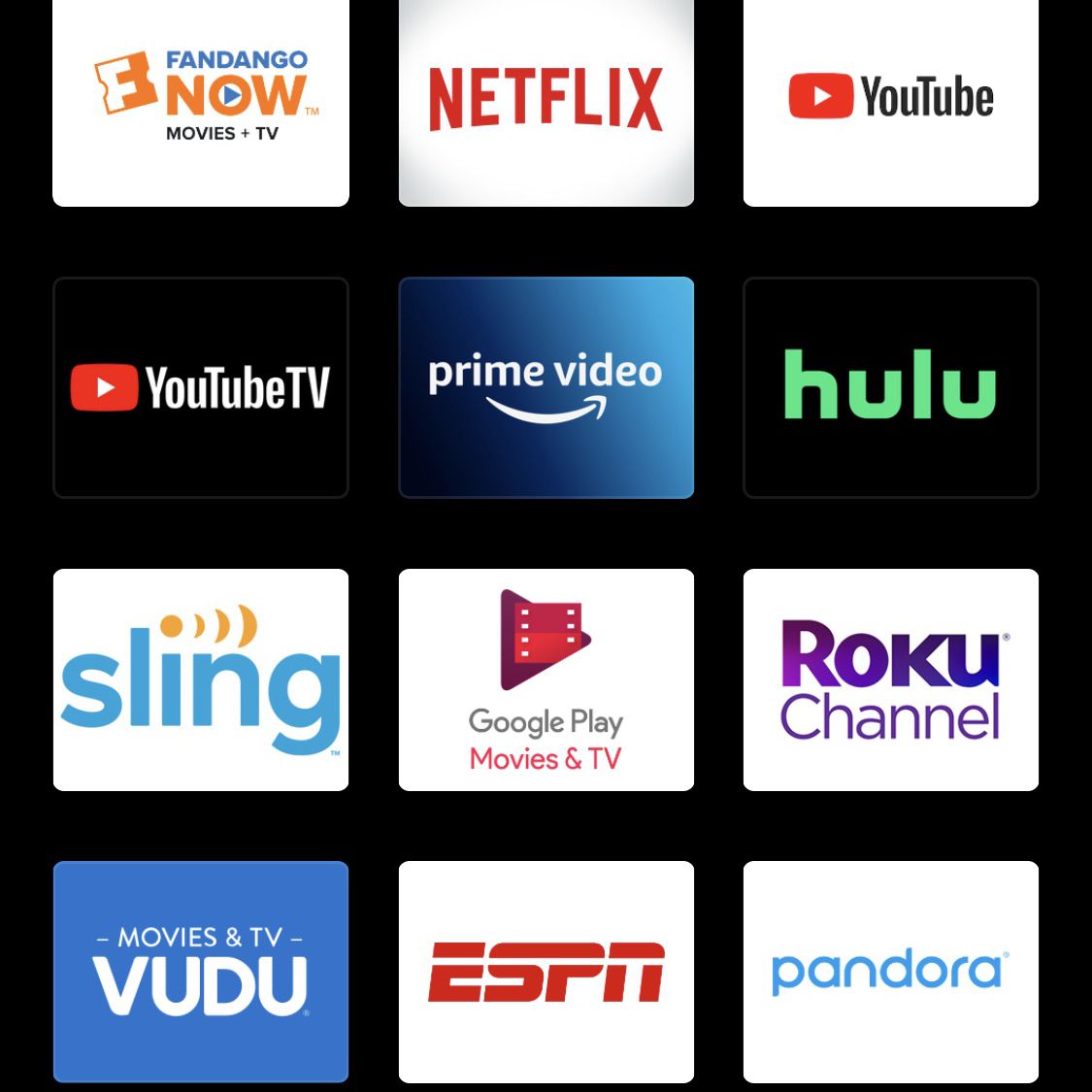
-
Przeglądaj według Opisany, Szukaj poprzez Gatunkilub użyj Szukaj funkcję wyszukiwania kanału według nazwy.
-
Znajdź kanał, który chcesz dodać, a następnie wybierz Add.
-
Zobaczysz plik Kanał został dodany wiadomość. Wybierz OK.
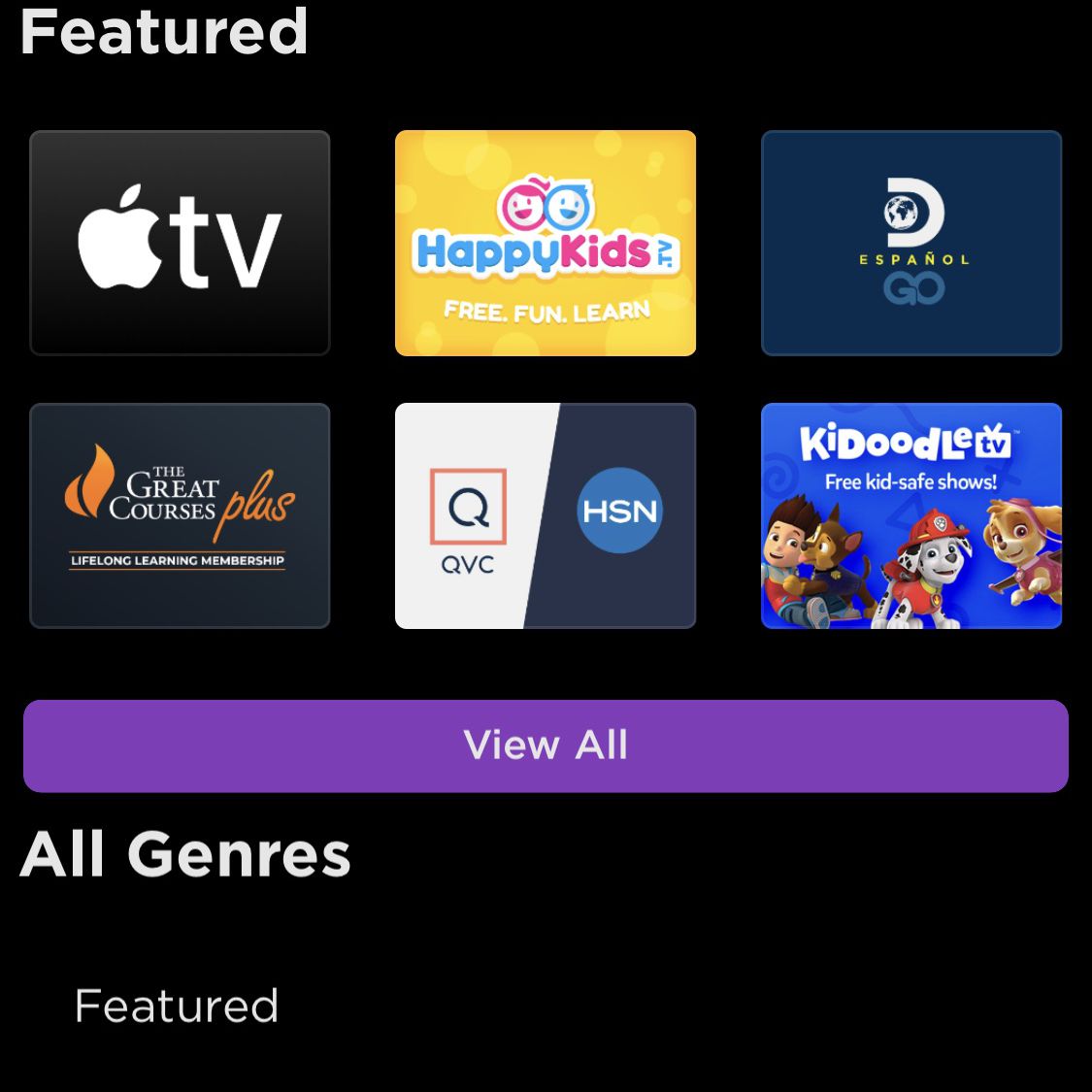
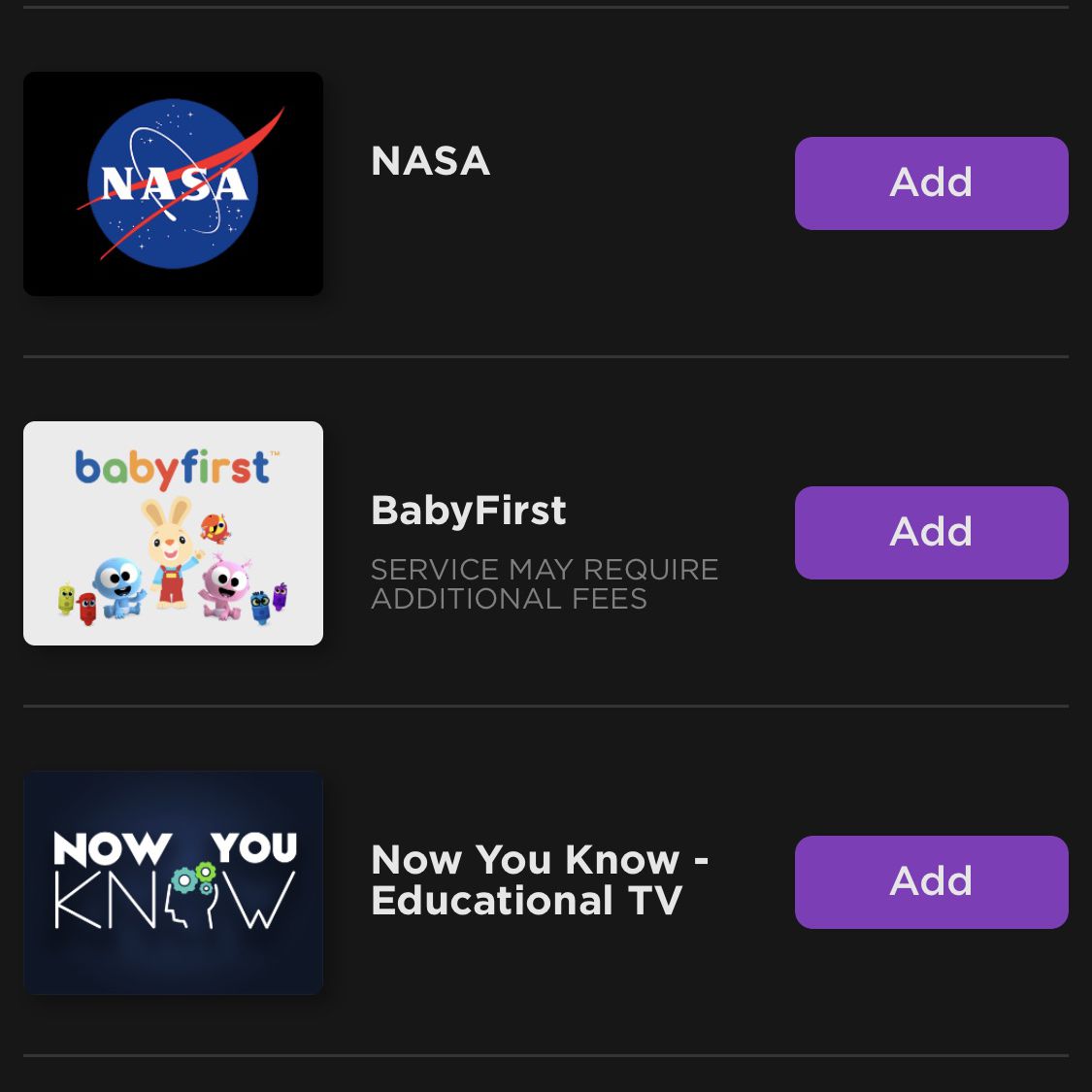
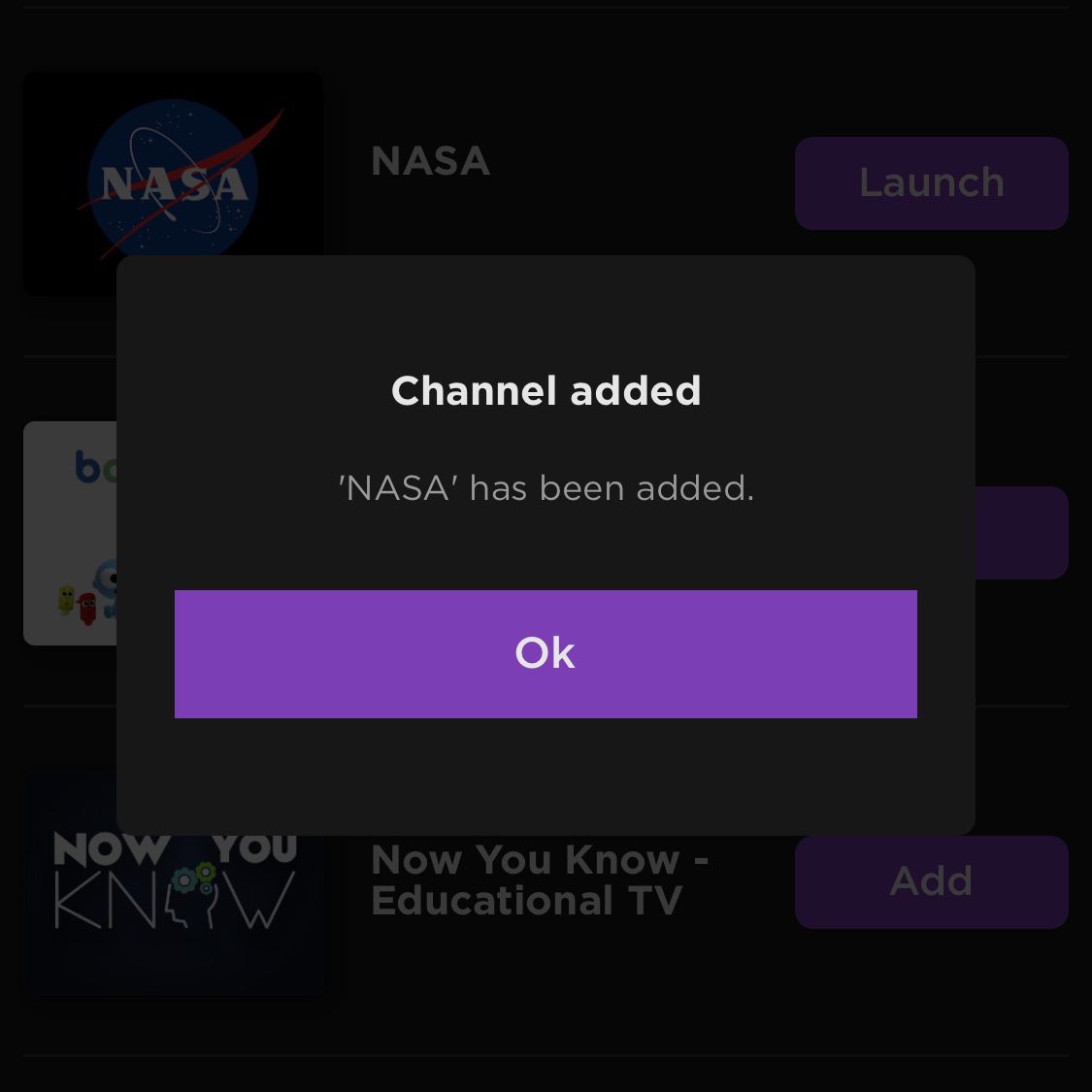
Dodaj kanały z Roku w przeglądarce internetowej
Dodawanie kanałów z konta na Roku.com jest łatwe.
-
Wejdź na Roku.com i zaloguj się na swoje konto.
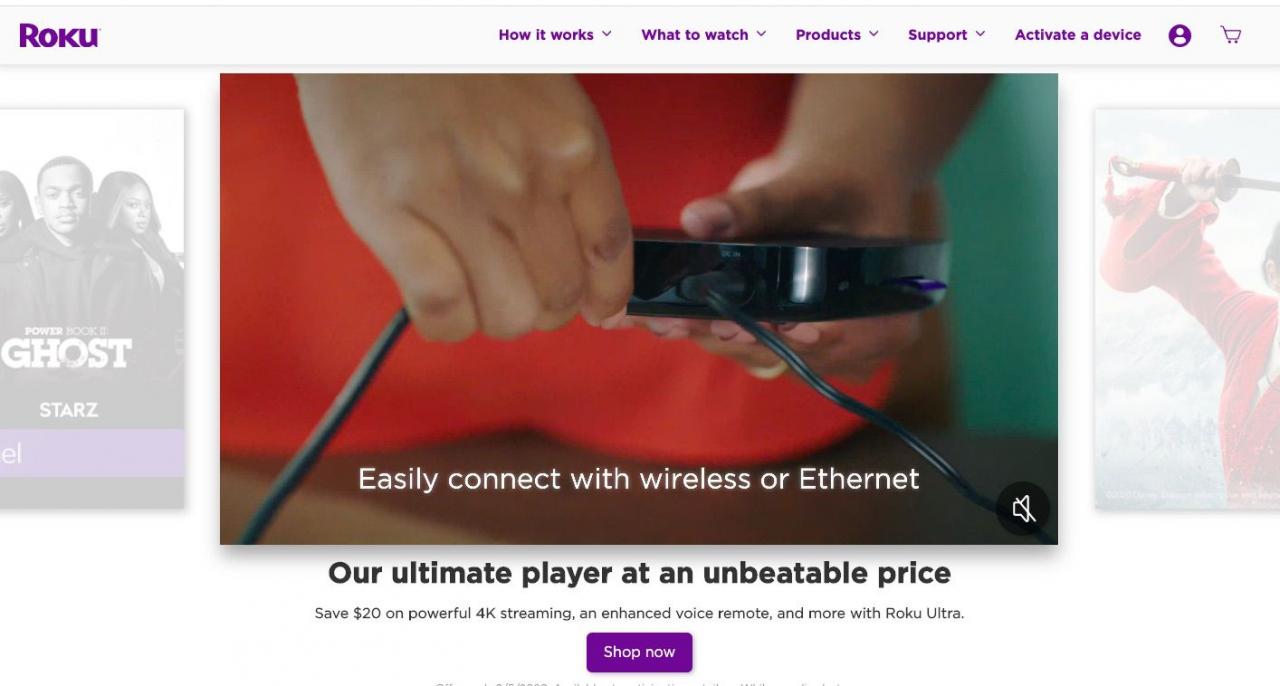
-
Wybierz ikonę konta w prawym górnym rogu, a następnie wybierz Sklep z kanałami.
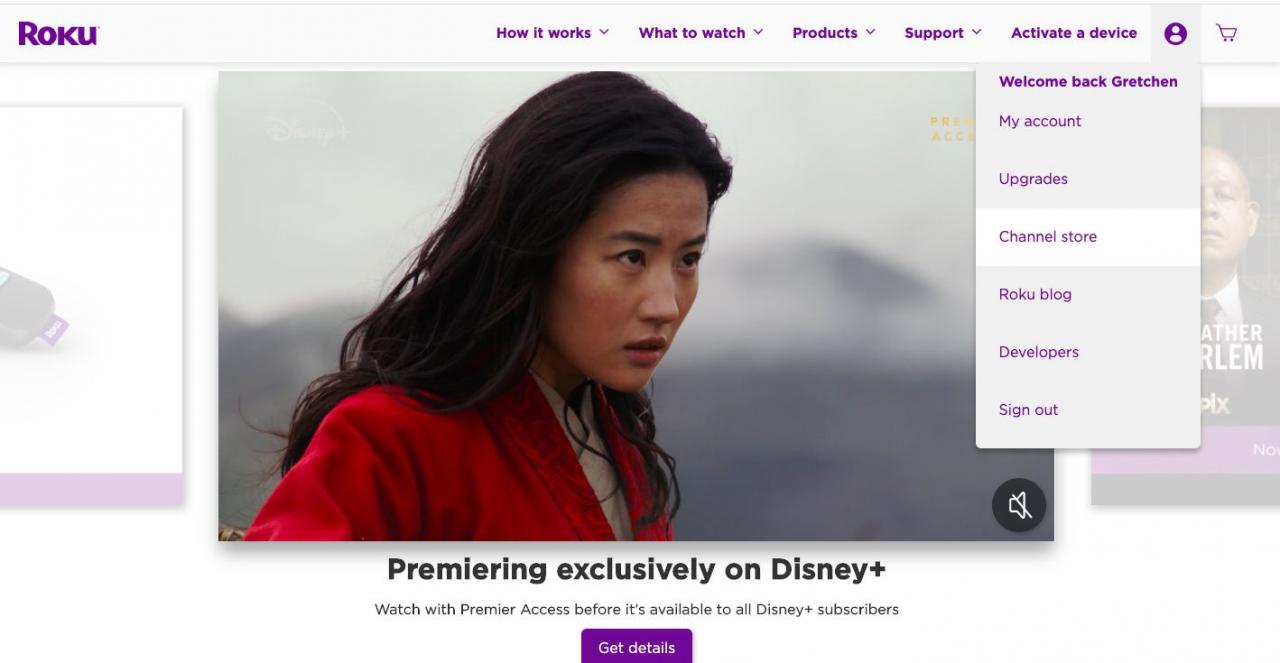
-
Przeglądaj według kategorii, w tym Motywy, Podróże, Hiszpańska telewizja, OpisanyI więcej.
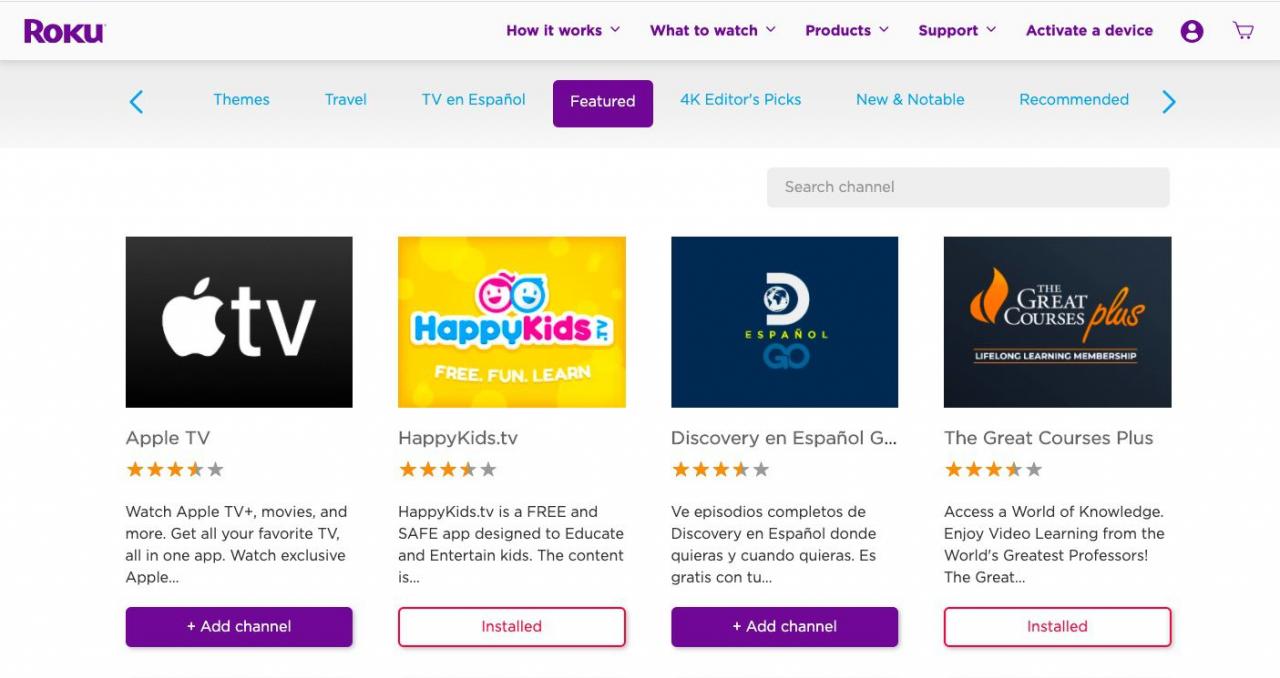
-
Znajdź kanał, który chcesz dodać, a następnie wybierz Dodaj kanał.
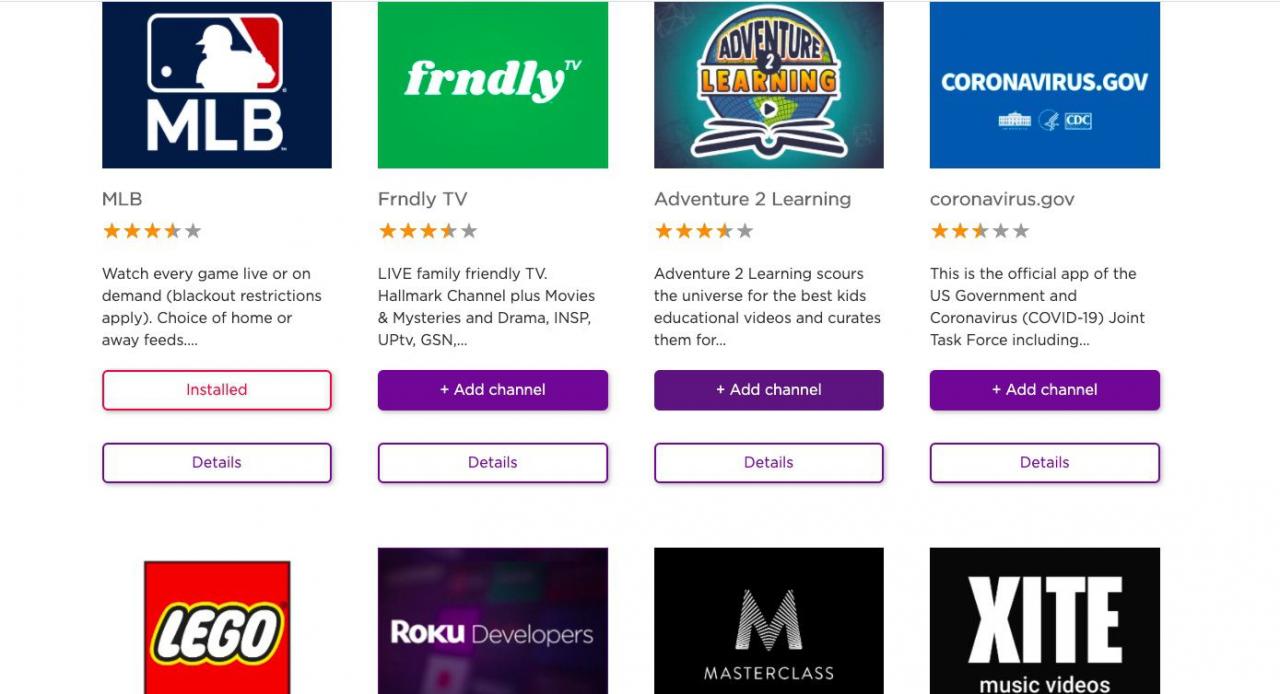
-
Aplikacja zostanie natychmiast zainstalowana, a na ekranie pojawi się komunikat potwierdzający.
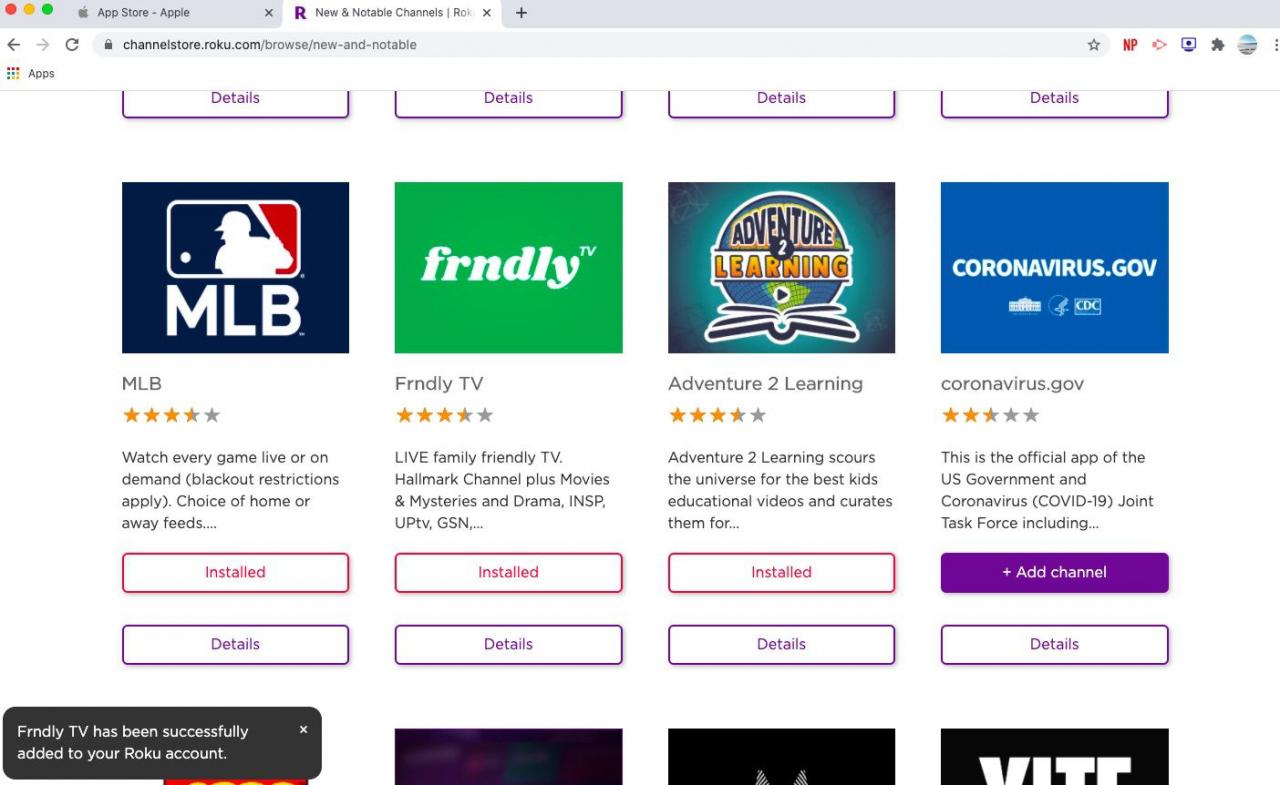
Dodawanie prywatnych, niecertyfikowanych kanałów do Roku
Jeśli kanał jest nadal w fazie testowania, jest uważany za prywatny lub „niecertyfikowany”. Chociaż te kanały nie są dostępne w Roku Channel Store, można je zainstalować za pomocą kodu dostępu.
Oto jak dodać niecertyfikowany kanał Roku za pomocą kodu dostępu:
Chociaż nie ma oficjalnej listy kanałów niecertyfikowanych, jeśli wyszukasz w Google „kanały prywatne Roku”, znajdziesz wiele kanałów niecertyfikowanych i ich kodów dostępu.
-
Wejdź na Roku.com i zaloguj się na swoje konto.
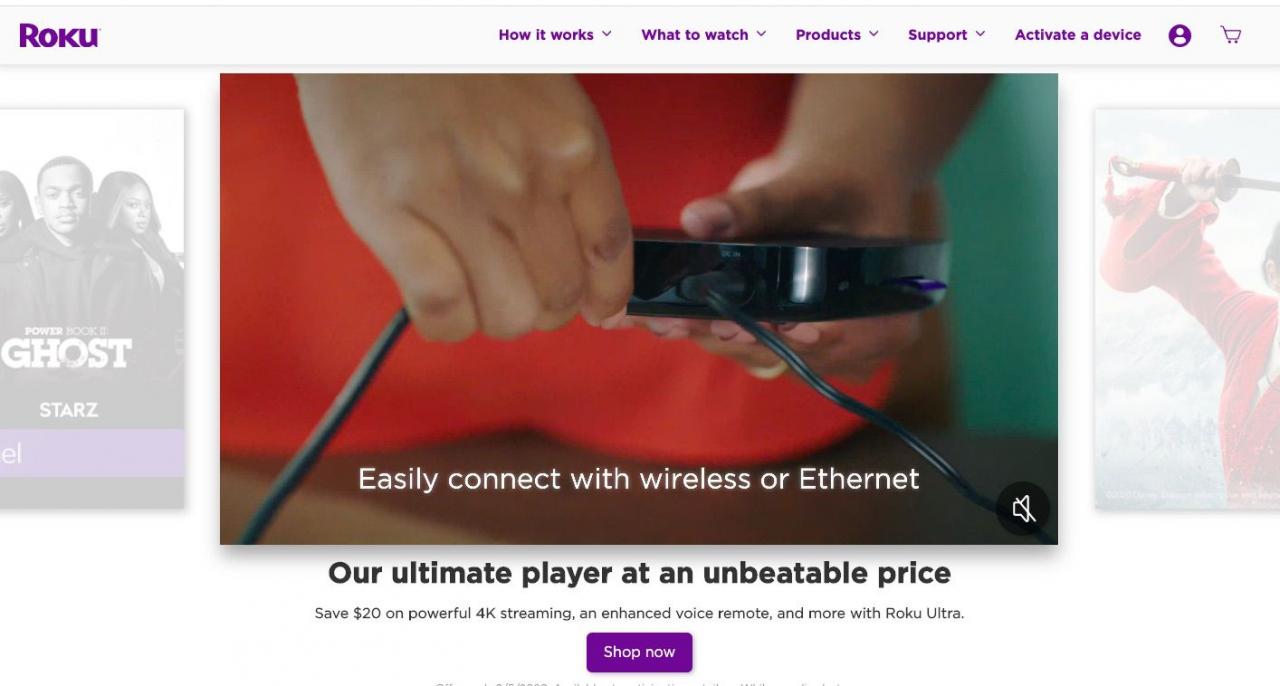
-
Wybierz ikonę konta w prawym górnym rogu, a następnie wybierz Moje konto.
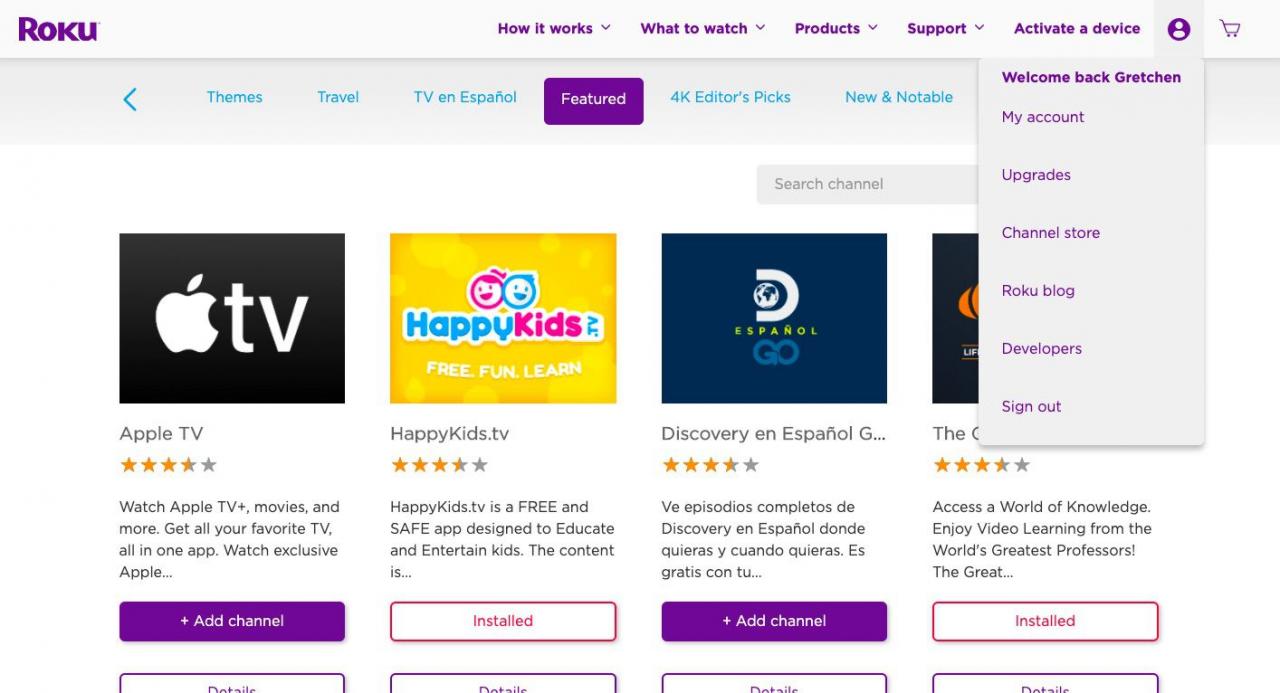
-
Pod Zarządzać kontem, Wybierz Dodaj kanał z kodem.
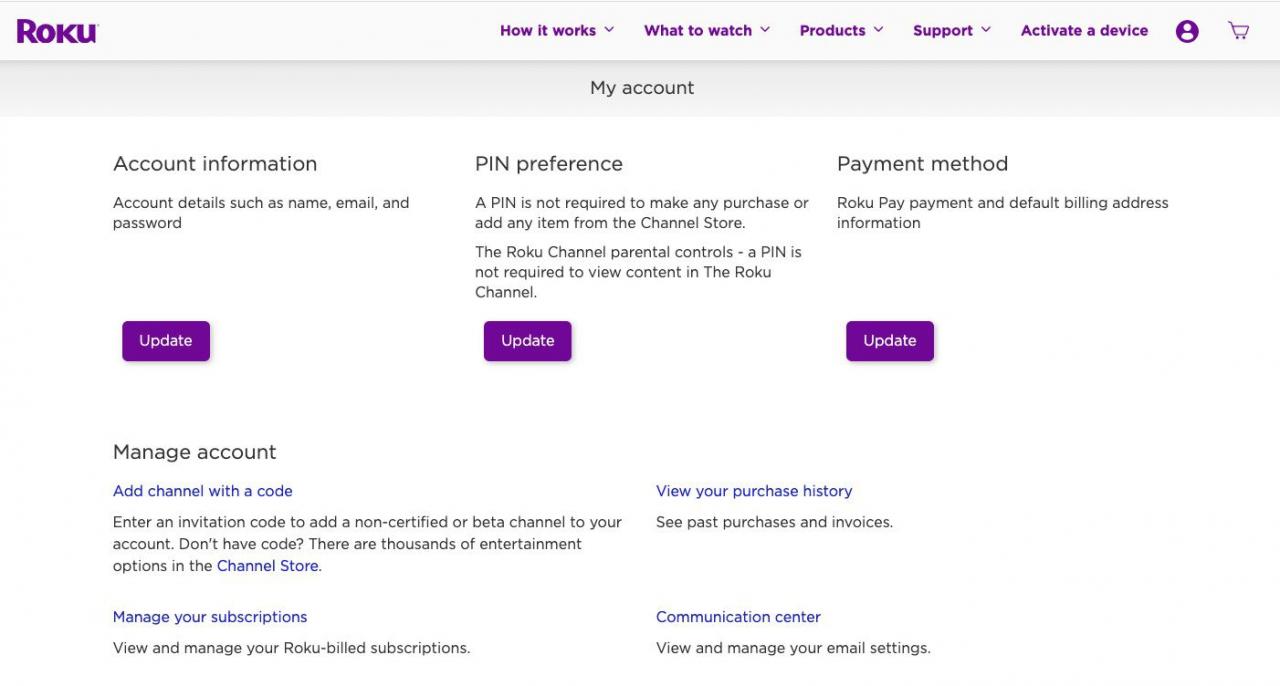
-
Wprowadź kod dostępu do kanału, a następnie wybierz Dodaj kanał.
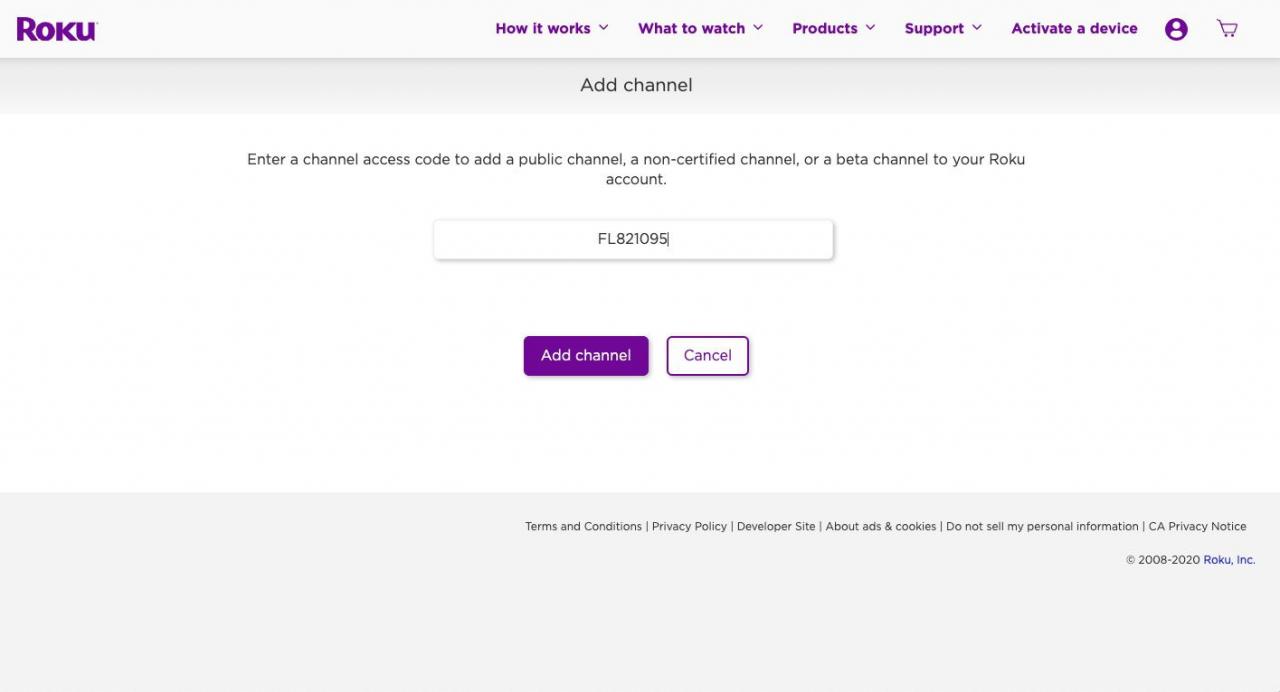
W tym przykładzie używamy kodu dla kanału Wilderness.
-
Zobaczysz komunikat ostrzegawczy z zasadami Roku dotyczącymi kanałów niecertyfikowanych. Wybierz OK aby kontynuować.
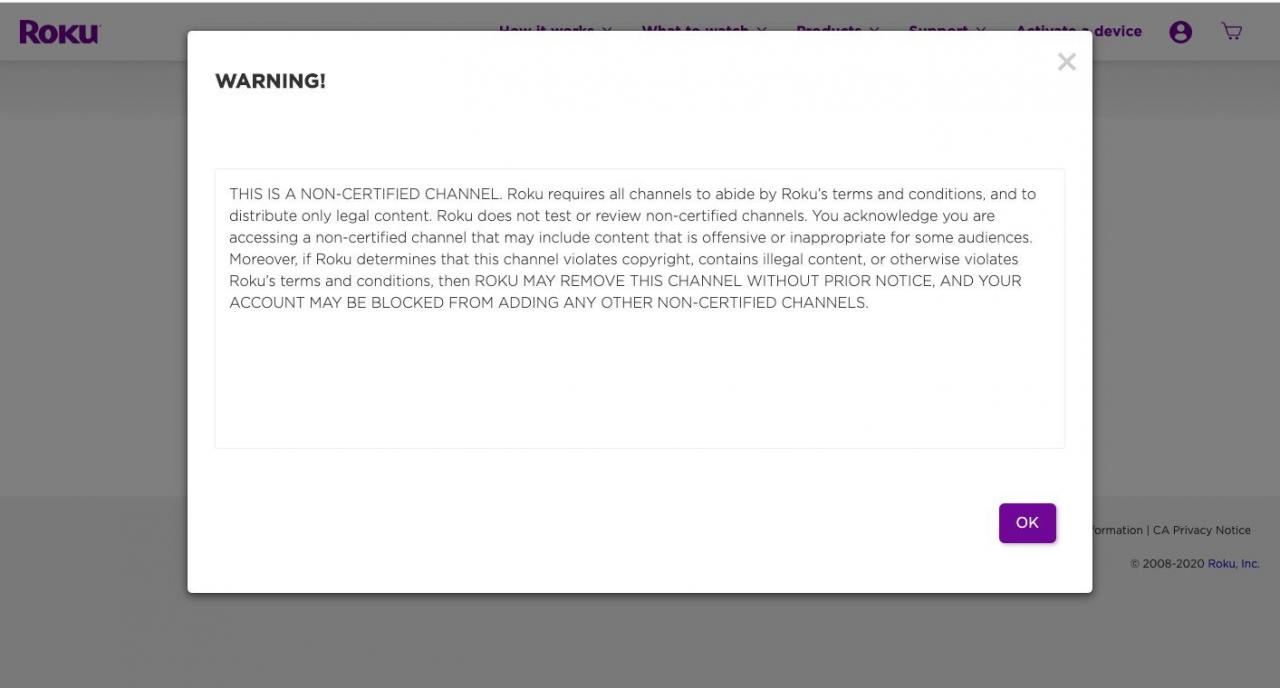
-
Na ekranie potwierdzenia wybierz Tak, dodaj kanał. Kanał zostanie dodany do Twojej oferty kanałów.
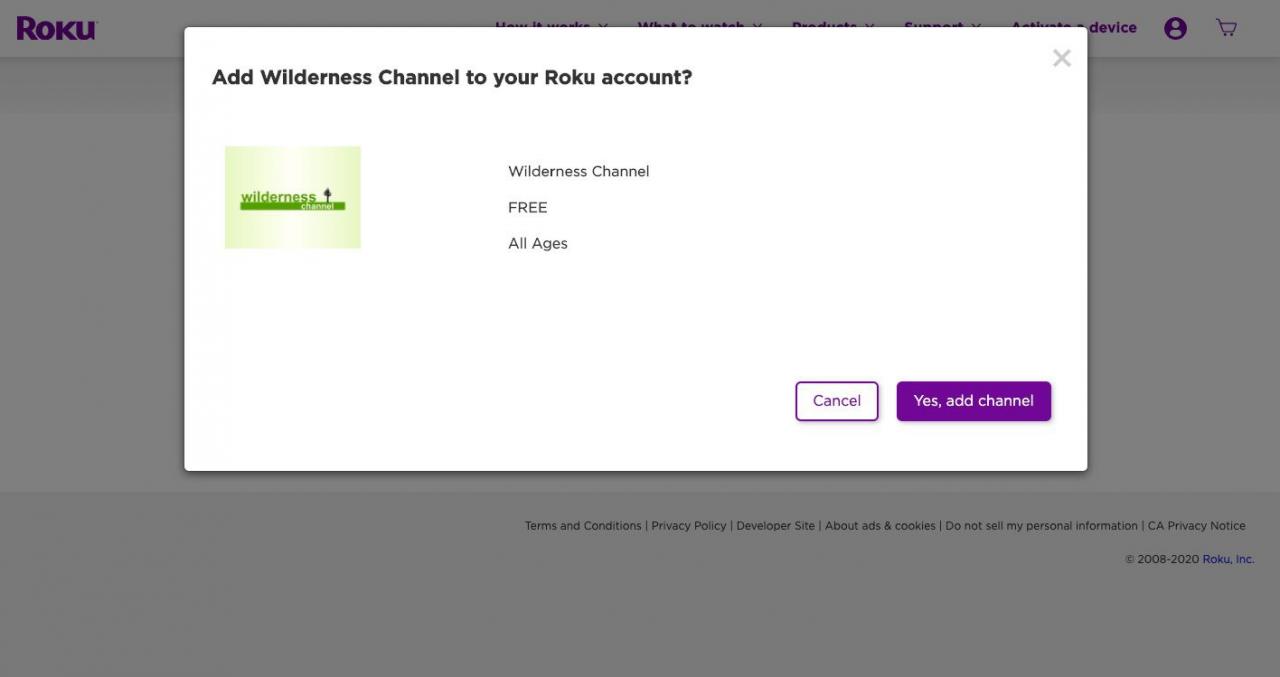
Roku nie ponosi odpowiedzialności za żadne opłaty, które może pobierać kanał niecertyfikowany.
Jak usunąć kanały z Roku
Usunięcie kanałów z oferty Roku jest łatwe bezpośrednio na telewizorze lub za pośrednictwem aplikacji mobilnej Roku.
Jeśli usuwasz kanał z płatną subskrypcją, taki jak Netflix, będziesz musiał anulować subskrypcję za pośrednictwem usługodawcy.
Usuń kanał z urządzenia Roku
-
Na pilocie Roku naciśnij Strona główna przycisk, aby uzyskać dostęp do Roku Strona główna ekran.
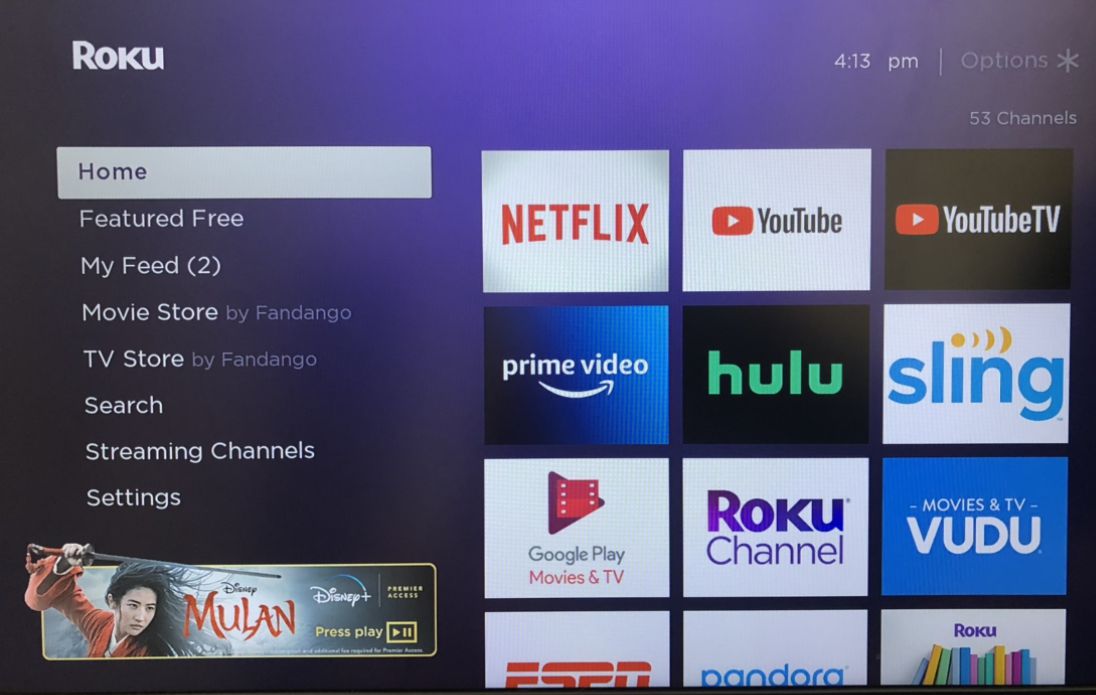
-
Przejdź do kanału, który chcesz usunąć, i wybierz plik gwiazda na pilocie, aby załadować informacje o kanale.
-
Wybierz Usuń kanał, A następnie wybierz usunąć ponownie, aby potwierdzić.
Usuń kanał z aplikacji Roku
-
W aplikacji Roku wybierz Urządzenia> Kanały.
-
Stuknij i przytrzymaj kanał, który chcesz usunąć, a następnie stuknij Usuń kanał.
-
Stuknij usunąć ponownie, aby potwierdzić.